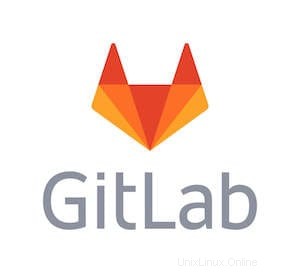
この記事では、Ubuntu 18.04 LTS に GitLab をインストールして構成するために必要な手順について説明しました。このチュートリアルを続行する前に、sudo 権限を持つユーザーとしてログインしていることを確認してください。このチュートリアルのすべてのコマンドは、root 以外のユーザーとして実行する必要があります。
GitLab は、共同開発のために Git リポジトリを管理するために使用されるオープンソースの Web ベースのアプリケーションです。その主な目的は、チームまたは組織のメンバー間で複数のソフトウェア開発プロジェクトとそのファイルを管理することです。また、問題と時間の追跡、レビュー、分岐、および Git 機能を使用するその他多くの開発関連機能も提供できます。
Ubuntu に GitLab をインストール
ステップ 1. まず、Ubuntu サーバーにパッケージをインストールする前に、すべてのシステム パッケージが更新されていることを確認することを常にお勧めします。
sudo apt update sudo apt upgrade
ステップ 2. 必要な依存関係をインストールします。
GitLab に必要なパッケージをインストールする:
sudo apt update sudo apt install curl openssh-server ca-certificates
次に、以下のコマンドを実行して、通知用の Postfix MTA をインストールします。
debconf-set-selections <<< "postfix postfix/mailname string $(hostname -f)" debconf-set-selections <<< "postfix postfix/main_mailer_type string 'Internet Site'" sudo apt install postfix
ステップ 3. Ubuntu 18.04 に GitLab をインストールします。
Gitlab は独自のリポジトリから取得されます。 Gitlab の開発者は、セットアップを簡単にするために、Ubuntu および Debian システム用の便利なインストール スクリプトを作成しました。スクリプトを取得して実行します:
curl https://packages.gitlab.com/install/repositories/gitlab/gitlab-ce/script.deb.sh | sudo bash
リポジトリを追加したら、GitLab CE パッケージのダウンロードに進むことができます:
sudo apt install gitlab-ce
ステップ 4. GitLab の設定
インストールが成功したら、URL をアプリケーションで使用するように構成する必要があります。
sudo nano /etc/gitlab/gitlab.rb
「external_url」変数を変更して、ドメインを利用します。
external_url 'https://git.rosehostingtest.com'
その後、GitLab サーバーのセキュリティ対策をセットアップする必要があります。一部の設定を上書きするには、「#GitLab Nginx」セクションの下に以下を貼り付けます。
nginx['redirect_http_to_https'] = true nginx['ssl_certificate'] = "/etc/letsencrypt/live/git.rosehostingtest.com/fullchain.pem" nginx['ssl_certificate_key'] = "/etc/letsencrypt/live/git.rosehostingtest.com/privkey.pem" nginx['ssl_dhparam'] = "/etc/gitlab/ssl/dhparams.pem"
次に、コマンドを実行して GitLab 設定を再構成する必要があります:
sudo gitlab-ctl reconfigure
ステップ 5. ファイアウォールの設定
Ubuntu の組み込みファイアウォールは、SSH、HTTP、および HTTPS の 3 つのプロトコルを許可するように構成する必要があります。 3 つのプロトコルを許可するには、次を実行します。
sudo ufw allow OpenSSH sudo ufw allow http sudo ufw allow https
ステップ 6. Web インターフェースを介して GitLab を構成します。
GitLab の URL を構成したので、GitLab の Web インターフェイスを介して初期構成を開始できます。 Web ブラウザを起動して次の場所に移動します:
https://your_domain_or_server_IP.comUbuntu 18.04 に GitLab をインストールするために必要なことはこれだけです。この簡単なヒントがお役に立てば幸いです。ご質問やご提案がありましたら、お気軽にコメントを残してください。